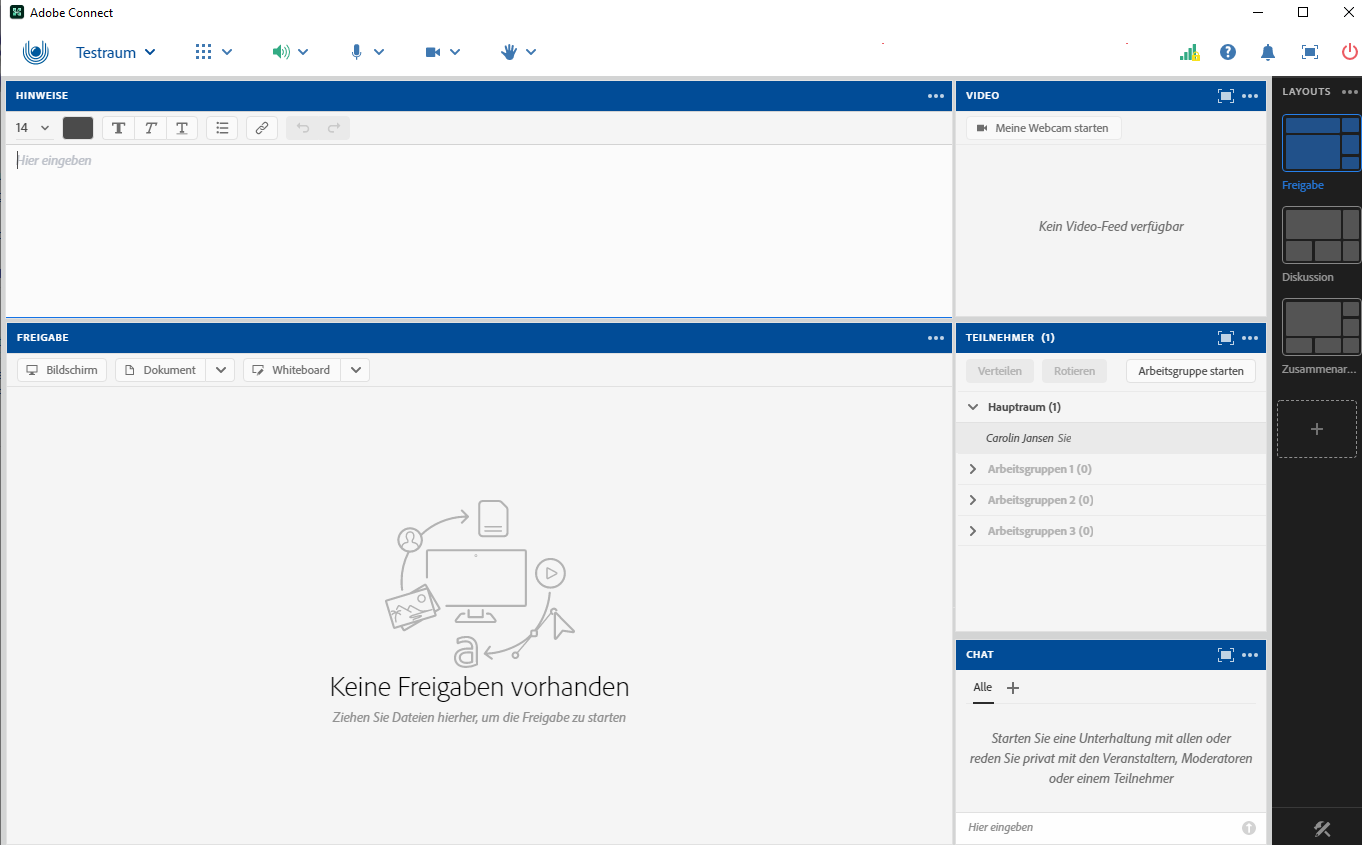Vorbereitung von Meetingräumen im Connect-Portal: Unterschied zwischen den Versionen
Zur Navigation springen
Zur Suche springen
| (19 dazwischenliegende Versionen desselben Benutzers werden nicht angezeigt) | |||
| Zeile 1: | Zeile 1: | ||
[[Datei:Icon video.jpg]] Ein Tutorial, welche Möglichkeiten Sie als Mitarbeiter*in im Connectportal haben, finden Sie hier [http://video.fernuni-hagen.de:8080/ekoo/connectportal/5_Meetingraum_vorbereiten.mp4 hier]. | |||
<br> | |||
Bedenken Sie bei der Vorbereitung von Meetings über Adobe Connect zunächst, welches [[Didaktische Szenarien in Adobe Connect|Szenario]] Sie umsetzen möchten. | |||
Bei der Vorbereitung des Meetingraumes haben Sie die Möglichkeit, verschiedene '''Pods''' einzusetzen. | |||
Veranstalter können Pods ein- und ausblenden, hinzufügen, löschen, neu anordnen und verwalten. | |||
[[Datei: Aufbaumeetingraum.png|800px|none]] | |||
Sollten Sie stets eine ähnliche Gestaltung Ihrer Meetingräume bevorzugen, empfiehlt es sich, [Vorlagen und Layouts] zu nutzen. | Folgende '''Pods''' (in der Grafik orange umrandet) können genutzt werden: | ||
*Teilnehmer: eine (z.B. nach Rollen sortierte) Übersicht aller Meetingteilnehmenden | |||
*Video: freigegebene Webcam-Bilder der Teilnehmenden | |||
*Chat: öffentliche oder ggf. private schriftliche Kommunikation | |||
*[[Freigabe-Pod|Freigabe]]: bereitstellen eines Whiteboards oder freigeben von Material, das für alle Teilnehmenden sichtbar ist (unterstützte Dateiformate:JPG, PNG, SWF, PPT, PPTX, PDF, FLV, F4V, MP3, MP4 und ZIP) | |||
*Hinweise: sind (solange sie eingeblendet sind) für alle Teilnehmer sichtbar und speicherbar (Senden per Mail oder Export als Textdatei) | |||
*Dateien: einstellen von Dateien zum direkten Download im Meetingraum | |||
*Weblinks: Links, die hier eingestellt werden, öffnen sich beim Anklicken bei jedem Teilnehmenden | |||
*Abstimmung: Umfragen als Single oder Multiple Choice bzw. mit Kurzantworten | |||
*Fragen und Antworten: Teilnehmende können Fragen stellen, die zunächst nur der/die Veranstalter/in siehst und bei Beantwortung freigeben kann | |||
Sollten Sie stets eine ähnliche Gestaltung Ihrer Meetingräume bevorzugen, empfiehlt es sich, [[Vorlagen und Layouts]] zu nutzen. | |||
Beachten Sie auch die Tipps unter [[Erste Schritte in Adobe Connect]]. | |||
[[Kategorie:Lehren_Adobe_Connect]] | [[Kategorie:Lehren_Adobe_Connect]] | ||
Version vom 11. Oktober 2019, 09:38 Uhr
![]() Ein Tutorial, welche Möglichkeiten Sie als Mitarbeiter*in im Connectportal haben, finden Sie hier hier.
Ein Tutorial, welche Möglichkeiten Sie als Mitarbeiter*in im Connectportal haben, finden Sie hier hier.
Bedenken Sie bei der Vorbereitung von Meetings über Adobe Connect zunächst, welches Szenario Sie umsetzen möchten.
Bei der Vorbereitung des Meetingraumes haben Sie die Möglichkeit, verschiedene Pods einzusetzen. Veranstalter können Pods ein- und ausblenden, hinzufügen, löschen, neu anordnen und verwalten.
Folgende Pods (in der Grafik orange umrandet) können genutzt werden:
- Teilnehmer: eine (z.B. nach Rollen sortierte) Übersicht aller Meetingteilnehmenden
- Video: freigegebene Webcam-Bilder der Teilnehmenden
- Chat: öffentliche oder ggf. private schriftliche Kommunikation
- Freigabe: bereitstellen eines Whiteboards oder freigeben von Material, das für alle Teilnehmenden sichtbar ist (unterstützte Dateiformate:JPG, PNG, SWF, PPT, PPTX, PDF, FLV, F4V, MP3, MP4 und ZIP)
- Hinweise: sind (solange sie eingeblendet sind) für alle Teilnehmer sichtbar und speicherbar (Senden per Mail oder Export als Textdatei)
- Dateien: einstellen von Dateien zum direkten Download im Meetingraum
- Weblinks: Links, die hier eingestellt werden, öffnen sich beim Anklicken bei jedem Teilnehmenden
- Abstimmung: Umfragen als Single oder Multiple Choice bzw. mit Kurzantworten
- Fragen und Antworten: Teilnehmende können Fragen stellen, die zunächst nur der/die Veranstalter/in siehst und bei Beantwortung freigeben kann
Sollten Sie stets eine ähnliche Gestaltung Ihrer Meetingräume bevorzugen, empfiehlt es sich, Vorlagen und Layouts zu nutzen.
Beachten Sie auch die Tipps unter Erste Schritte in Adobe Connect.